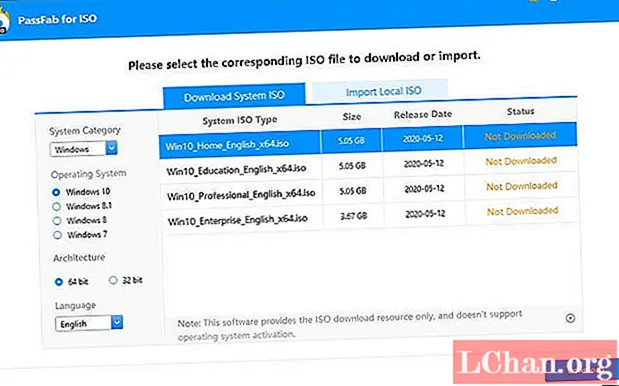
Inhalt
- Methode 1. Verbrennt ISO op USB Windows 10 mat PassFab fir ISO
- Methode 2. Verbrennt Windows 10 ISO op USB iwwer Windows USB / DVD Download Tool
- Methode 3. Verbrennt Windows 10 ISO op USB iwwer Rufus
- Methode 4. Verbrennt Windows 10 ISO op USB iwwer PowerISO
Also, Dir hutt eng ISO Datei vu Windows 10 erofgelueden a wëllt et op engem Flash Drive oder engem aneren USB Späicherapparat. Kuerz, Dir wëllt USB bootbar maachen sou datt Dir se spéider benotze kënnt fir Windows 10 an all Computer ze installéieren. Dir kënnt iwwerleeën eng ISO Datei opzemaachen an Inhalt op Äre Flash Drive ze kopéieren. Et ass net sou einfach; Dir musst Windows 10 ISO Datei op Ärem Späicherapparat richteg brennen fir datt et funktionnéiert. Et ass net ganz einfach wéi Dateien an d'Späichere kopéieren, et gi verschidde ISO Brennen Tools déi hëllefräich sinn fir sou Aktiounen auszeféieren. An dësem Artikel liest Dir Iech wéi Dir et erstellt an verbrennt Windows 10 ISO op USB Flash fueren.
- Methode 1. Verbrennt ISO op USB Windows 10 mat PassFab fir ISO
- Method 2. ISO op USB brennen iwwer Windows USB / DVD Download Tool
- Methode 3. Verbrennt Windows 10 ISO op USB iwwer Rufus
- Method 4. Burn Win 10 ISO op USB iwwer PowerISO
Methode 1. Verbrennt ISO op USB Windows 10 mat PassFab fir ISO
PassFab fir ISO ass e brandneuen Shareware, d'download vun der ISO Datei ass gratis ze benotzen a bootbar USB ze kreéieren gëtt bezuelt. Säin Interface ass einfach, einfach ze benotzen a userfrëndlech Interface. Dës Software ass eng éierbar Wiel matzemaachen. Et huet eng einfach, interaktiv a userfrëndlech Interface, déi Iech et einfach erlaabt e bootbaren USB aus Windows 10 ISO Datei ze kreéieren. Wat méi ass, gëtt et ëmmer aktualiséiert wann déi nei Features ënnerstëtzt ginn.
Hei ass wéi Dir PassFab fir ISO benotze kënnt fir eng ISO Datei vu Windows op Ärem USB Drive ze brennen. Dir kënnt en Downloadlink dovun einfach vun der ënnenster Knäppchen kréien.
Schrëtt 1. Nom Start vum PassFab fir ISO hutt Dir zwou Méiglechkeeten: Downlad System ISO an Import Local ISO Optioun. Wielt een an da musst Dir op den nächste Knäppchen klickt.

Schrëtt 2. Da musst Dir USB oder CD / DVD wielen. Den Tool freet no Formatrechter fir all Daten op Ärer Disk ze läschen. Passt op all wichteg Dateien ze kopéieren ier Dir weider geet.

Schrëtt 3. Wann Dir weider weidergitt; de Programm fänkt de Brennen un. Et kéint e puer Minutten daueren, also sidd Gedold doriwwer.

Schrëtt 4. Eng Erfollegsprompt kënnt nom Ofschloss um Écran. Elo kënnt Dir Äert USB Drive aus dem Computer erofhuelen.

Dat ass et an Dir hutt e bootbar USB mat Windows 10 prett fir ze installéieren andeems Dir just an all Computer pluggt. Dir kënnt och dëse Video Tutorial kucken wéi Dir et benotzt:
Methode 2. Verbrennt Windows 10 ISO op USB iwwer Windows USB / DVD Download Tool
Dir kënnt séier Zougang zu Windows USB / DVD Download Tool vun engem vun den Online Quellen kréien. Eroflueden a befollegt d'Schrëtt an de Setup-Dialogen. Dir hutt d'Méiglechkeet ze spezifizéieren wou de Windows USB / DVD Download Tool installéiere wäert. No erfollegräicher Installatioun exekutéiert Windows USB / DVD Download Tool a befollegt d'Schrëtt hei ënnendrënner.
Windows USB / DVD Download Tool ass eng aner ISO Brennen Software fir Windows 10 bootbar USB Flash Drive ze maachen. Dat éischt wat Dir maache musst ass den Tool erofzelueden an en op Ärem System ze installéieren wéi all aner Software. Nodeems d'Installatioun erfollegräich ass, öffnen d'Software a befollegt d'Schrëtt hei ënnendrënner fir Windows 10 bootbar USB Drive ze maachen.
Schrëtt 1. De Start Dialogfeld freet no der Quelldatei dh Windows 10 ISO Datei. Entweder de komplette Wee oder klickt op Surfen a lokaliséiert et duerch de Dateemanager.

Schrëtt 2. Elo hutt Dir zwou Méiglechkeeten als éischt ass en USB Drive an zweet ass DVD; wielt bootbar USB fir ISO Datei op Ärem USB ze brennen.
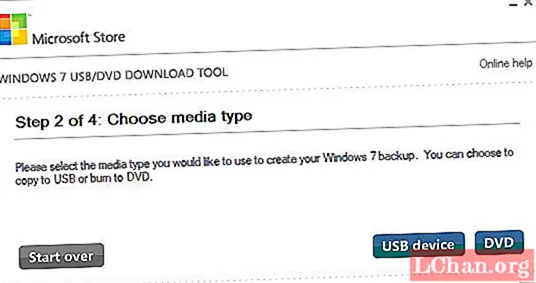
Schrëtt 3. Elo wielt Är Drive aus dem Dropdown-Menü a klickt op "Begin Copying".
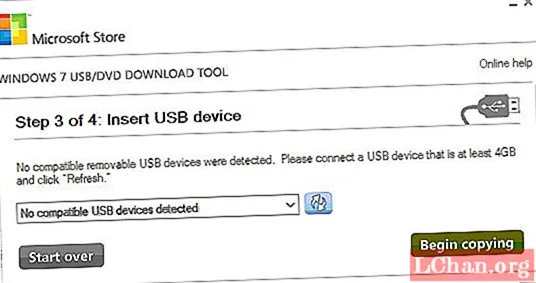
Gitt sécher datt Dir keng wichteg Donnéeën op Ärem USB Drive hutt, wann de Prozess alles gëtt geläscht beim Windows 10 ISO Brennen. Eng Erfollegsmeldung wäert op Ärem Écran erschéngen nodeems de Prozess ofgeschloss ass. Elo alles wat Dir maache musst ass Äert USB "ausstoussen" a benotzt et fir Windows op all Computer ze installéieren.
Methode 3. Verbrennt Windows 10 ISO op USB iwwer Rufus
Rufus ass e wäit verbreet gratis Tool fir bootbar Windows USB Flash Drive ze maachen. Et huet eng einfach, einfach ze benotzen Interface a séier Veraarbechtungsoptiounen déi et eenzegaarteg mécht. Fir en ISO vu Windows 10 op USB ze brennen, musst Dir de Rufus als éischt installéieren an dann de Schrëtt hei ënnendrënner:
- Schrëtt 1. Open Rufus andeems Dir "Rufus" an Ärem Startmenu sicht. Dir musst Administratorrechter hunn fir de Rufus opzemaachen.
- Schrëtt 2. Elo Plugin ee vun Ärem USB Späicherapparat op Ärem Computer. De Rufus erkennt et automatesch.
- Schrëtt 3. Duerno, klickt op Optical Drive Button a gitt sécher fir ze kontrolléieren "Erstellt e bootbar Disk" an der Kontrollbox.
- Schrëtt 4. Elo musst Dir eng ISO Datei vu Windows 10 op Rufus auswielen; duerch Dateimanager Popup Window.
- Schrëtt 5. Méi spéit, dréckt de Start Knäppchen fir de Prozess ze brennen ISO Datei vu Windows 10 op USB ze starten.
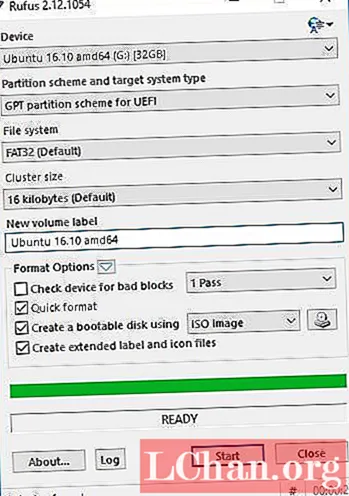
Dat ass et. Waart elo a wann de Prozess fäerdeg ass den USB auszepaken an Windows 10 an engem vun Äre Systemer mat engem bootbarem USB Drive z'installéieren. De ganze Prozess dauert jee no USB-Gerätentyp e puer Minutten; an Äre Spezifikatioune vum System. Awer heiansdo funktionnéiert et net fir all Computeren, da kënnt Dir probéieren PassFab fir ISO ze benotzen.
Methode 4. Verbrennt Windows 10 ISO op USB iwwer PowerISO
Wann Dir eng Alternativ zum Rufus sicht, ass PowerISO deen Dir braucht. Et ass eng zouverléisseg an AL Software wann et ëm d'Veraarbechtung vun ISO Dateien geet. Et gouf gemaach Windows 7 a fréier dat huet keng Ënnerstëtzung fir ISO Dateien. De PowerISO huet eng gratis Versioun ze downloaden; als éischt eroflueden an installéieren op Ärem Computer an befollegt d'Instruktioune hei ënnendrënner:
Schrëtt 1. Start d'PowerISO Software a wielt aus der Menübar "Tool" an dann "Erstelle Bootbar USB Drive". Notiz: Administrativ Privilegien sinn erfuerderlech fir PowerISO auszeféieren.

Schrëtt 2. Aus dem Dialog Këscht duerchsichen dat just erschéngt fir "Windows 10 ISO Datei" an "Image File" Box ze wielen.
Schrëtt 3. Wielt Äre USB Drive an "Destination USB Drive" Box a klickt op "Start" fir d'Brun ISO Datei an Ärem USB Drive.

Schrëtt 4. Nom virdrun Donnéeën op Ärem USB läschen; PowerISO weist eng Notifikatioun. Klickt einfach op "OK" fir weiderzefueren.

Schrëtt 5. D'Software fänkt un d'Veraarbechtung vu ISO-Dateien ze brennen an Äre USB bootbar ze maachen. Wann alles gutt funktionnéiert; kritt Dir eng "Prozess Komplett" Notifikatioun. Benotzt elo Äre bootable USB Drive an installéiert Windows 10 an Ärem oder engem vun Ärem Frënd Computer.

Zesummefaassung: Dësen Artikel féiert Iech duerch de Prozess fir ISO Dateien an USB ze brennen mat villen Tools wéi Rufus, PassFab fir ISO, Windows USB Tool a PowerISO.


